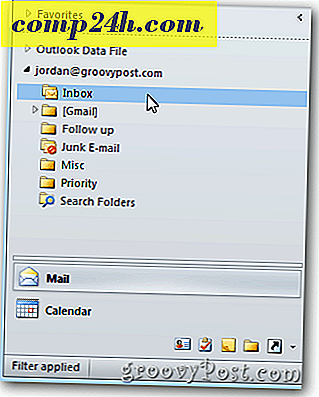Windows 8: Güvenli Mod Nasıl Etkinleştirilir
Gitti, Windows'un daha önceki sürümlerinde, Güvenli Mod'a girmek için F8 tuşunu tekrar tekrar harcadığınız günler geçmişte kaldı. Windows 8 Tüketici Önizlemesi'nde, önce el ile etkinleştirmeniz gerekir.
Bu kullanıcı dostu bir yöntem de değil. BCDEdit aracını kullanarak bazı Komut satırı sihrini çalıştırmanız gerekecek. Önyükleme uygulamalarını ve ayarlarını depolamak ve tanımlamak için Windows'da bulunan bir araçtır.
İlk olarak, Metro Başlangıç ekranından : Arama kutusuna cmd . Cmd.exe dosyasını sağ tıklayın ve alt çubuktan Yönetici Olarak Çalıştır'ı seçin.
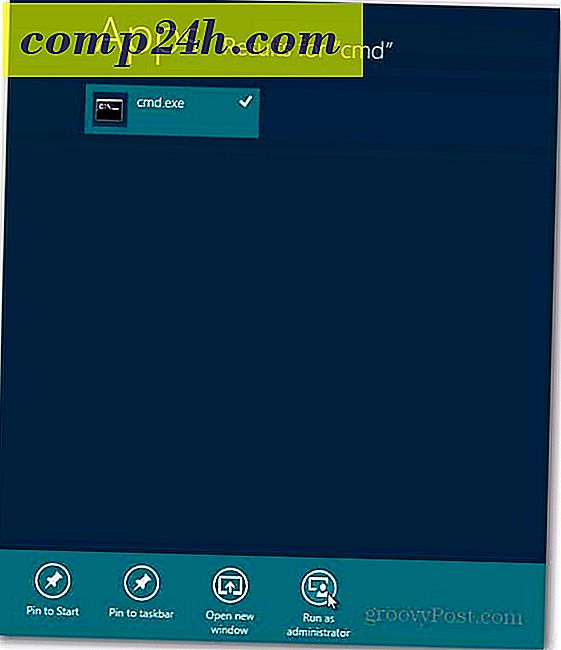
Komut İstemi geliyor. Tür: bcdedit / enum / v ve Enter'a bas. 
Bu, Windows Önyükleme Yöneticisi ve Windows Önyükleme Yükleyicisi hakkında bilgi verir. Komut isteminde bir alanı sağ tıklayın ve İşaretle'yi tıklayın.

Şimdi Windows Önyükleyici Yükleyicisi altındaki Tanımlayıcıyı vurgulayın. Daha sonra, kaydetmeniz için Not Defteri'ne kopyalamanız gerekir. Böylece bir sonraki komutu çalıştırdığınızda, yanlış bir şey yazdığınızda daha kolay erişebilirsiniz.

Şimdi eğlenceli Komuta geliyor. Tür: bcdedit / copy {identifier} / d “(Güvenli Mod)”
Windows Önyükleyici Yükleyicisi altında kopyaladığınız Tanımlayıcıya koyduğunuz Tanımlayıcı parantez içinde. Ve Açıklama için, onu aramak istediğiniz herhangi bir şeyi yazabilirsiniz. İşte benim örneğim.

Girişin başarıyla kopyalandığını görebilirsiniz.
Yine de birkaç adım daha ... Sıkıcı olduğunu biliyorum. Artık Masaüstünde iken, Çalıştır iletişim kutusunu başlatmak için Windows Tuşu + R'yi kullanın. Tür: msconfig ve Enter'a bas .

Sistem Yapılandırma ekranı açılır. Önyükleme sekmesini seçin ve Önyükleme Seçenekleri altında Güvenli Önyükleme'yi denetleyin. Zaman Aşımı altında Tüm Önyükleme Ayarlarını Kalıcı Olarak Yap onay kutusunu işaretleyin. Tamam'a tıklayın.

Ayarları değiştirmek istediğinizden emin olup olmadığınızı soran bir mesaj alacaksınız, Evet'i tıklayın.

Şimdi makinenizi yeniden başlatın. Windows başlatılmadan önce F8 tuşuna basın. Gelişmiş Önyükleme Seçenekleri alırsınız. Güvenli Mod'a tıklayın.

Bu kadar. Artık Güvenli Mod'dasınız ve sisteminizi sorun gidermeye başlayabilirsiniz.

Metro Başlangıç ekranını almak için Windows tuşuna basarsanız, çoğu uygulama parçasının boş olduğunu Güvenli Mod'da olduğunuz için görürsünüz.

Boş karolardan birini tıklarsanız, uygulamanın mevcut olmadığı aşağıdaki iletiyi alırsınız.

Güvenli Mod'dan çıkmak istiyorsanız, sisteminizi yeniden başlatın ve Windows Geliştirici Önizleme'yi seçin.